¿Cómo seleccionar datos aleatorios de una lista sin duplicados?
En este artículo, hablaré sobre cómo seleccionar celdas aleatorias de una lista sin valores duplicados. Los siguientes dos métodos pueden ayudarte a realizar esta tarea lo más rápido posible.
Seleccionar datos aleatorios de una lista sin duplicados utilizando Fórmulas
Seleccionar datos aleatorios de una lista sin duplicados utilizando Kutools para Excel
Seleccionar datos aleatorios de una lista sin duplicados utilizando Fórmulas
Puedes extraer varios valores de celda aleatorios de una lista con las siguientes fórmulas; por favor, sigue paso a paso:
1. Por favor, introduce esta fórmula: =rand() en una celda junto a tu primer dato, y luego arrastra el controlador de relleno hacia abajo para llenar esta fórmula en las celdas, y se insertarán números aleatorios en las celdas, ver captura de pantalla:

2. Continúa ingresando esta fórmula: =INDEX($A$2:$A$15,RANK(B2,$B$2:$B$15)) en la celda C2, y presiona la tecla Enter, un valor aleatorio es extraído de la lista de datos en la columna A, ver captura de pantalla:
Nota: En la fórmula anterior: A2:A15 es la lista de datos de la que deseas seleccionar una celda aleatoria, B2:B15 son las celdas de la columna auxiliar con los números aleatorios que has insertado.

3. Luego, selecciona la celda C2, arrastra el controlador de relleno hacia abajo hasta las celdas donde deseas extraer algunos valores aleatorios, y las celdas se han extraído aleatoriamente sin duplicados, ver captura de pantalla:
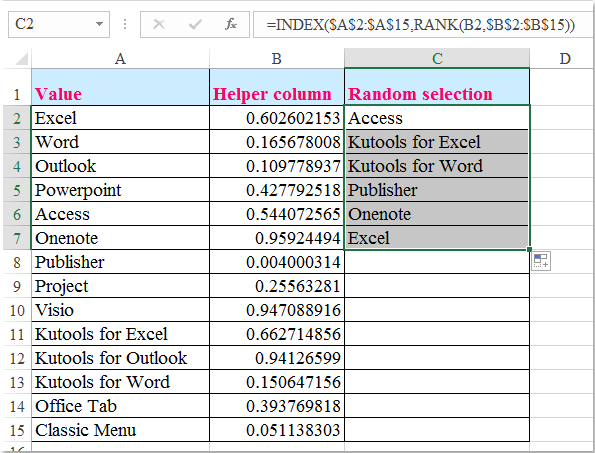
Seleccionar datos aleatorios de una lista sin duplicados utilizando Kutools para Excel
Si tienes Kutools para Excel, con su función Reorganizar Aleatoriamente, puedes ordenar y seleccionar celdas aleatoriamente según sea necesario.
Después de instalar Kutools para Excel, por favor, haz lo siguiente:
1. Selecciona el rango de celdas del cual deseas seleccionar celdas aleatoriamente, y luego haz clic en Kutools > Rango > Ordenar / Seleccionar Rango Aleatoriamente, ver captura de pantalla:

2. En el cuadro de diálogo Ordenar / Seleccionar Rango Aleatoriamente, haz clic en la pestaña Seleccionar, y luego ingresa el número de celdas que deseas seleccionar aleatoriamente en el cuadro Número de Celdas a Seleccionar, en la sección Tipo de Selección, elige una operación como desees, luego haz clic en Aceptar, cinco celdas se han seleccionado aleatoriamente de inmediato, ver captura de pantalla:
>
3. Luego, puedes copiarlas o formatearlas según sea necesario.
¡Haz clic para descargar Kutools para Excel y prueba gratis ahora!
Demostración: Seleccionar datos aleatorios de una lista sin duplicados utilizando Kutools para Excel
Las mejores herramientas de productividad para Office
Mejora tu dominio de Excel con Kutools para Excel y experimenta una eficiencia sin precedentes. Kutools para Excel ofrece más de300 funciones avanzadas para aumentar la productividad y ahorrar tiempo. Haz clic aquí para obtener la función que más necesitas...
Office Tab incorpora la interfaz de pestañas en Office y facilita mucho tu trabajo
- Habilita la edición y lectura con pestañas en Word, Excel, PowerPoint, Publisher, Access, Visio y Project.
- Abre y crea varios documentos en nuevas pestañas de la misma ventana, en lugar de hacerlo en ventanas separadas.
- ¡Aumenta tu productividad en un50% y reduce cientos de clics de ratón cada día!
Todos los complementos de Kutools. Un solo instalador
El paquete Kutools for Office agrupa complementos para Excel, Word, Outlook y PowerPoint junto con Office Tab Pro, ideal para equipos que trabajan en varias aplicaciones de Office.
- Suite todo en uno: complementos para Excel, Word, Outlook y PowerPoint + Office Tab Pro
- Un solo instalador, una licencia: configuración en minutos (compatible con MSI)
- Mejor juntos: productividad optimizada en todas las aplicaciones de Office
- Prueba completa de30 días: sin registro ni tarjeta de crédito
- La mejor relación calidad-precio: ahorra en comparación con la compra individual de complementos